Google Chrome on üks populaarsemaid veebibrausereid ja vahekaardid muudavad multitegumtöö lihtsaks. Siit saate teada, kuidas vahekaarte hõlpsalt vahetada.
Google Chrome on osaliselt tänu oma vahekaartidele üks populaarsemaid veebibrausereid. Chrome'i lihtsus ja tõhusus muuta see ka miljonite inimeste veebibrauseriks. Vahekaartide kasutamine muudab mitme veebisaidi vahel navigeerimise lihtsamaks. Need vahekaardid võivad aga sageli muutuda korrastatuks, mis muudab nende vahel vahetamise keeruliseks.
Levinud viis arvutis Chrome'i vahelehtede vahel liikumiseks on lihtsalt klõpsata ekraani ülaosas soovitud vahekaardil. Siiski on Google Chrome'is vahekaartide vahel liikumiseks paar muud võimalust. Tihti tähelepanuta jäetud viis Chrome'i vahekaartide vahel vahetamiseks on klaviatuuri otseteede kasutamine.
Liikuge Chrome'i vahekaartide vahel otseteede abil
Need on mõned populaarsed otseteed Chrome'i vahekaartide vahel liikumiseks. Need töötavad nii PC kui ka Maciga, kuid klahvi Ctrl asemel kasutate Macis Command-klahvi.
Liikuge Chrome'is järgmisele vahekaardile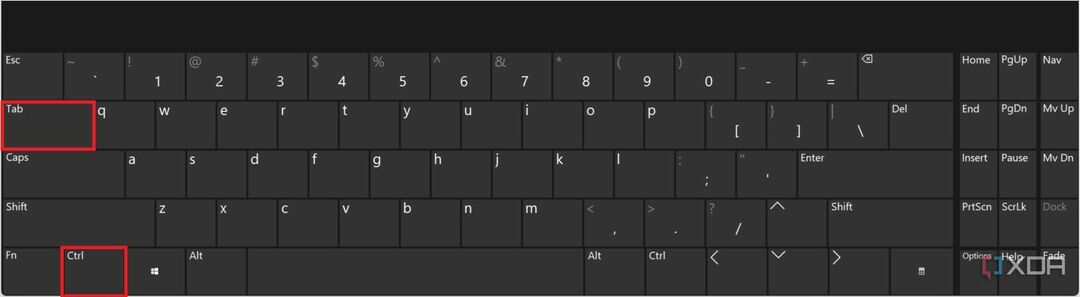
Klaviatuuri nuppu vajutades saate ühe vahekaardi edasi liikuda Ctrl ja Tab võtmed. Kui olete viimasel vahekaardil, viib see teid tagasi selle akna esimesele vahelehele. Võite ka käes hoida Ctrl klahvi ja puudutage Tab korduvalt, et kiiresti mitu vahekaarti edasi liikuda.
Hüppa Chrome'is vahekaarti tagasi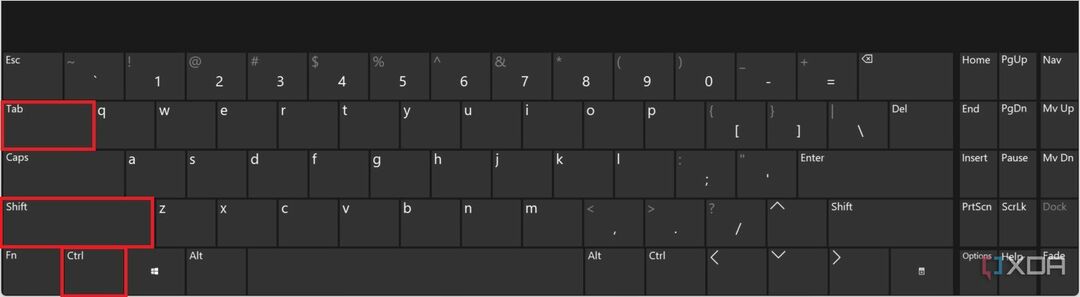
Samuti saate vahekaarti tagasi hüpata, mis on väga sarnane edasiliikumisele. Ainus erinevus on see, et vajutate ka nuppu Shift võti. Tagasi hüppamiseks vajutage Ctrl, Shiftja Tab. Jällegi võite vajutada nuppu Tab mitu korda nuppu, et liigutada rohkem kui ühte vahekaarti.
Liikuge Chrome'is viimasele vahelehele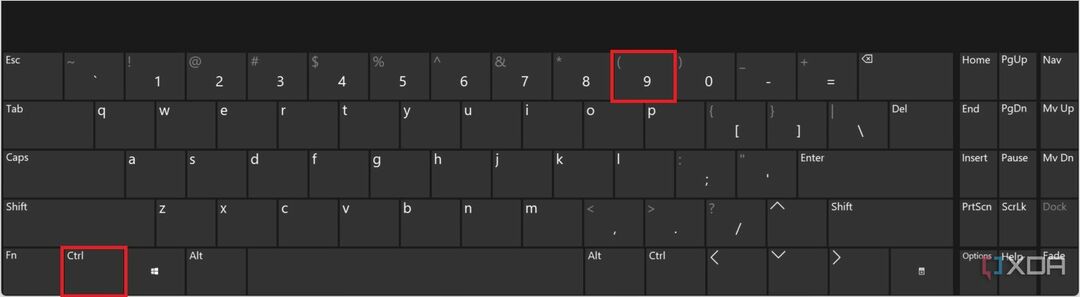
Chrome'i viimasele vahelehele hüppamiseks on isegi otsetee. Lihtsalt vajutage nuppu Ctrl klahvile järgneb number 9 võti. See viib teid automaatselt akna viimasele Chrome'i vahekaardile.
Minge Chrome'is kindlale vahekaardile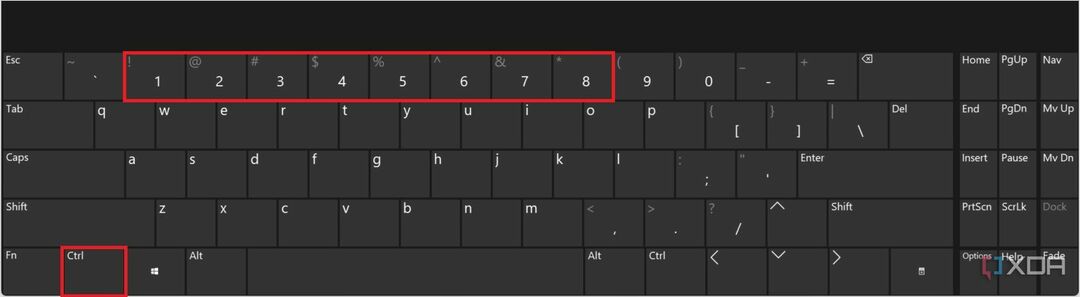
Lõpuks saate numbriklahvide abil liikuda Google Chrome'is mis tahes vahekaardile. Vajutage nuppu Ctrl nuppu, millele järgneb selle number ekraani ülaosas vahekaardiribal. Näiteks vasakult kolmanda vahekaardi avamiseks vajutage Ctrl ja 3. Kahjuks on sellel meetodil numbrist alates ainult kuni kaheksa vahekaarti 9 klahv viib teid viimasele vahelehele.
Lülituge Chrome'is inkognito vahekaartidele
Google Chrome'il on privaatne sirvimisrežiim, mis võimaldab avada uue akna koos oma vahekaartidega. Inkognito ei salvesta sirvimisandmeid ega kasuta küpsiseid. Negatiivne külg on see, et te ei saa suletud vahekaarte taastada. Kuid keegi arvutit ei näe, mida te otsisite.
Uue inkognito akna avamine Chrome'is võtab vaid mõne sammu ja saate vahekaartide vahel liikumiseks kasutada kõiki ülalnimetatud otseteid.
- Kui Google Chrome on avatud, klõpsake paremas ülanurgas menüünupul ja ikooni kolm vertikaalset punkti.
- Järgmisena valige Uus inkognito aken rippmenüüst.
- Lõpuks alustage sirvimist nagu tavaliselt. Kui olete lõpetanud, väljuge inkognito aknast.
Liikuge mobiilseadmetes Chrome'is vahekaartide vahel
Google Chrome töötab mobiilseadmetes, sealhulgas nutitelefonides ja tahvelarvutites, pisut teisiti. Mobiilirakendus toetab siiski mitme vahekaardi kasutamist. Ainus erinevus on see, et vahekaartide vahel pole otseteid. Lisaks ei ole nutitelefoni Chrome'i rakenduse vahekaardid sirvimise ajal nähtavad ja neid saab vaadata ainult lehelt Vahekaardid. Kuigi Google testis vahekaartide nähtavaks muutmist nutitelefoni rakenduses ei hakanud see kunagi peale.
- Klõpsake nuppu ruut Chrome'i rakenduse alumises menüüs.
- Valige avamiseks rakendus või libistage inkognito rakenduste vaatamiseks vasakule.
Vahelehtede haldamine Google Chrome'is
Google Chrome'i vahelehtedest on lihtne üle saada, kuid klaviatuuri otseteed muudavad nende vahel liikumise lihtsamaks. Siiski peaksite proovima piirata avatud vahekaartide arvu. Avatud vahelehed mitte ainult ei muuda navigeerimist keeruliseks, vaid söövad ära ka a tonni RAM-i. Veel üks mugav funktsioon on see, et leiate brauseri ajaloost varem suletud vahelehed ja saate jätkata sealt, kus pooleli jäite. Kui teil on probleeme Chrome'i rakenduses rakenduse leidmisega, mille mäletate avatuks, ärge unustage kontrollida inkognito režiimi jaotist.